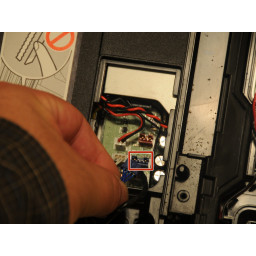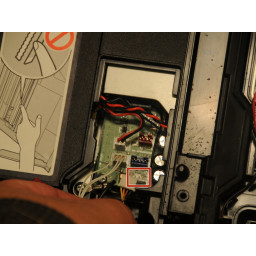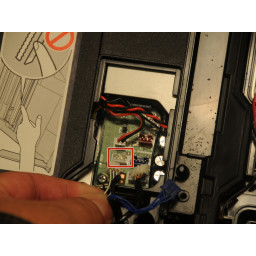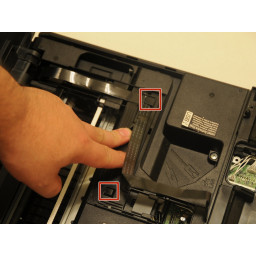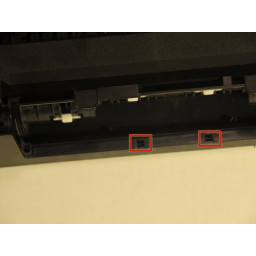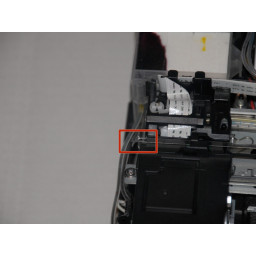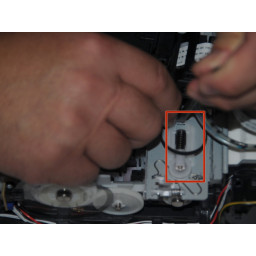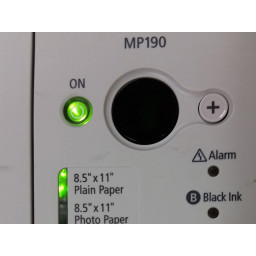Ваша заявка или вопрос будут отправлены 10-ти наиболее подходящим по сферам деятельности сервисным центрам Москвы. Всего в Москве - 5 192 сервисных центра, которые ремонтируют 374 вида техники.
Brother MFC-490CW Замена печатающей головки

- ВКонтакте
- РћРТвЂВВВВВВВВнокласснРСвЂВВВВВВВВРєРСвЂВВВВВВВВ
- Viber
- Skype
- Telegram
- Шаг 1: Отдельный блок сканера, удерживающий руку
- Шаг 2: Отключите панель от остальной части принтера
- Шаг 3: Снимите блок сканера с устройства
- Шаг 4: Снимите левые провода
- Шаг 5: Снять правую проволочную панель
- Шаг 6: Снятие левого комплекта силовых кабелей
- Шаг 7: Удалить заземляющий провод
- Шаг 8: Удалить кабель для передачи данных
- Шаг 9: Снять передние винты крышки устройства.
- Шаг 10: Снимите лоток для бумаги
- Шаг 11: Удалите центральный винт рядом с портами USB и Ethernet
- Шаг 12: Снять винты задней панели
- Шаг 13: Удалить красный кабель питания
- Шаг 14: Удалите застрявшую бумагу, снимите крышку
- Шаг 15: Снимите крышку устройства
- Шаг 16: Освободите проволочный проводник прозрачной головки
- Шаг 17: Снятие печатающей головки с каретки
- Шаг 18: Снятие печатающей головки с направляющих.
- Шаг 19: Отпустите печатный тепловой конвейер
- Шаг 20: Открытие верхней крышки печатающей головки.
- Шаг 21: Снимите кабель данных с блока обработки печатающей головки.
- Шаг 22: Снять блок процессора печатающей головки
- Шаг 23: Снимите блок сопла для струйной печати.
Шаг 1 Отдельный блок сканера, удерживающий руку
Поднимите блок сканера.
Аккуратно поверните верхнюю часть руки. Верхняя часть должна отсоединиться от блока сканера.
Поверните кронштейн примерно на 45 градусов, чтобы снять нижнюю часть кронштейна с устройства.
Шаг 2 Отключите панель от остальной части принтера
Аккуратно поднимите и вытяните кабели для передачи данных, которые крепят панель к принтеру.
Шаг 3 Снимите блок сканера с устройства
Как только один шарнир отделен от устройства, начните снимать другой шарнир с устройства.
Аккуратно поместите устройство на рабочую поверхность.
Будьте осторожны, чтобы не тянуть слишком сильно. Провода, соединяющие устройство с устройством, должны быть удалены.
Шаг 4 Снимите левые провода
Начиная с задней части принтера, используйте открытую часть панели, чтобы осторожно приподнять панель от принтера.
Шаг 5 Снять правую проволочную панель
Шаг 6 Снятие левого комплекта силовых кабелей
Удалите три кабеля питания, которые соединяют сканер с материнской платой.
Шаг 7 Удалить заземляющий провод
Шаг 8 Удалить кабель для передачи данных
Выдвиньте кабель из слотов, чтобы извлечь кабель из устройства.
Блок сканера теперь отделен. Поместите устройство и заземляющий винт в безопасную часть рабочего пространства до тех пор, пока он не понадобится для повторной сборки.
Шаг 9 Снять передние винты крышки устройства.
Открутите винт 12,1 мм.
Шаг 10 Снимите лоток для бумаги
Шаг 11 Удалите центральный винт рядом с портами USB и Ethernet
Шаг 12 Снять винты задней панели
Шаг 13 Удалить красный кабель питания
Аккуратно отсоедините красный кабель питания от материнской платы.
Шаг 14 Удалите застрявшую бумагу, снимите крышку
Как только одна сторона освободится, сдвиньте другую сторону от устройства.
Снимите крышку с устройства.
Шаг 15 Снимите крышку устройства
После того, как зажимы освободятся, остальная часть крышки может быть поднята вверх и от устройства.
Шаг 16 Освободите проволочный проводник прозрачной головки
Сдвиньте провод от верхней части печатающей головки.
Шаг 17 Снятие печатающей головки с каретки
Сдвиньте печатающую головку слева от устройства.
Шаг 18 Снятие печатающей головки с направляющих.
Сдвиньте блок печатающей головки в направлении задней части устройства и снимите блок с задней направляющей.
Аккуратно отпустите другой конец печатающей головки, чтобы освободить ее от передней направляющей.
Шаг 19 Отпустите печатный тепловой конвейер
Освободите конвейер от шкива, пока пружина еще сжата.
Снимите конвейер с шестерни на другой стороне устройства.
Дополнительно: сдвиньте конвейер с печатающей головки.
Шаг 20 Открытие верхней крышки печатающей головки.
Шаг 21 Снимите кабель данных с блока обработки печатающей головки.
Вытащите кабель данных из порта.
Шаг 22 Снять блок процессора печатающей головки
Отодвиньте кабели, подключенные к процессору, от блока печатающей головки.
Шаг 23 Снимите блок сопла для струйной печати.
Поднимите блок с остальной части блока печатающей головки.
Комментарии
Пока еще нет ниодного комментария, оставьте комментарий первым!
Также вас могут заинтересовать
Вам могут помочь


Лаборатория ремонта

Nicom
Не работает принтер Brother?
Вызовите мастера или курьера на дом оформив заявку, она будет передана в подходящие мастерские.